Het hebben van een slimme assistent op je Android-telefoon is buitengewoon nuttig en nuttig. Van het in- en uitschakelen van lampen in huis tot het versturen van berichten wanneer je handen vol zijn, de mogelijkheden zijn bijna eindeloos.
Hoewel Google, Apple en Amazon een aanzienlijke voorsprong hebben op de afdeling slimme assistenten, hebben sommige bedrijven geprobeerd de grote jongens te bestrijden. Samsung is misschien wel het grootste bedrijf dat probeert de trifecta van slimme assistenten met Bixby op zich te nemen. Maar hoewel het in je telefoon is ingebouwd, wil je Bixby op de Galaxy S21 waarschijnlijk uitschakelen ten gunste van Google Assistant.
Wat is Bixby?
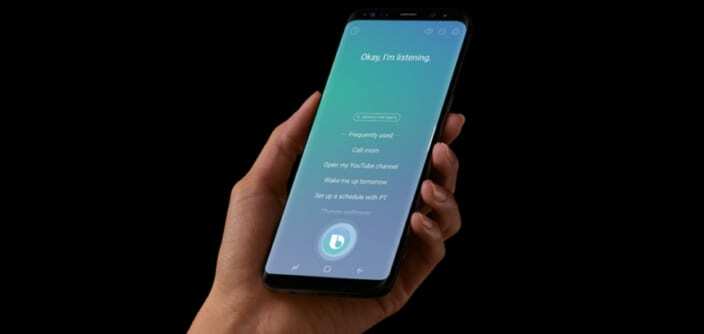
Bixby werd oorspronkelijk geïntroduceerd in 2017 met de lancering van de Galaxy S8-line-up. Dit was bedoeld als concurrent van Google Assistant, Amazon Alexa en Siri.
Zoals verwacht heeft Samsung Bixby op allerlei manieren geïntegreerd in alle Galaxy-telefoons, inclusief de Galaxy S21. Samsung heeft veel werk in Bixby gestoken om te proberen er een haalbare optie van te maken. De waarheid is echter dat het uiteindelijk het gebruik van de enorm superieure Google Assistent in de weg staat.
Hoe Bixby op Galaxy S21 uit te schakelen
Sinds de Galaxy Note 10 line-up is uitgebracht, heeft Samsung Bixby standaard ingeschakeld. De reden hiervoor was om te proberen gebruikers te dwingen "te profiteren" van de inferieure ingebouwde assistent van Samsung. Wanneer het echter wordt opgestapeld tegen Amazon Alexa, Google Assistant en zelfs Apple's Siri, schiet Bixby gewoon tekort.
Hier leest u hoe u Bixby op de Galaxy S21 kunt uitschakelen:


- Naar beneden swipen om het meldingenpaneel weer te geven.
- Druk op Aanknop in de rechterbovenhoek.
- Tik in het Power Menu op de Instellingen voor zijtoetsen knop onderaan.
- Onder Dubbel drukken, tik op een van beide Snelstartcamera, of je kunt op. tikken Open app en selecteer een andere app om te starten.
- Onder Houd ingedrukt, tik Uitschakelmenu.

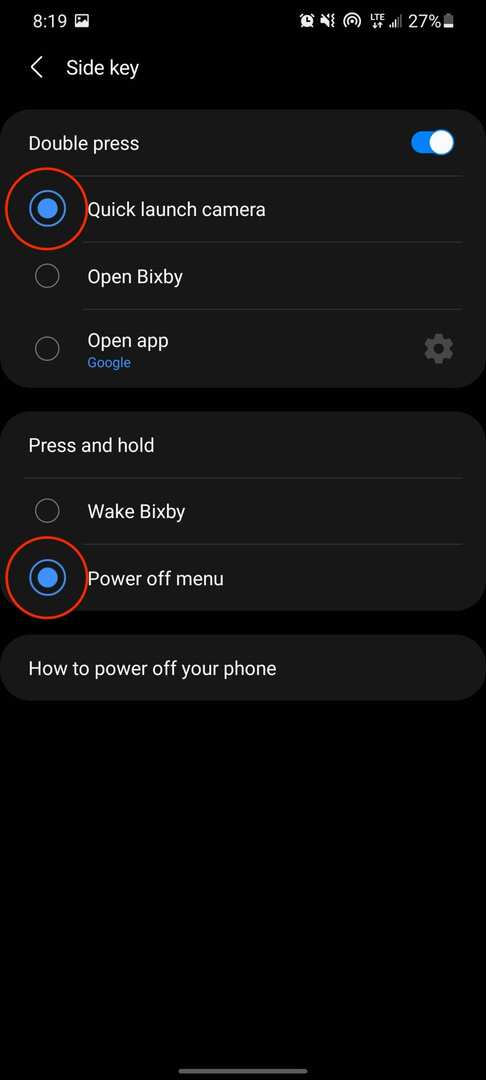
Vooruit, u hoeft zich geen zorgen te maken dat u Bixby per ongeluk activeert door de aan / uit-knop ingedrukt te houden.
Samsung Free verwijderen op Galaxy S21
Als je ooit een Pixel-telefoon hebt gebruikt, heb je misschien de Google Discover-pagina opgemerkt toen je helemaal naar links veegde. In de inspanningen van het bedrijf om Bixby populairder te maken, waren eerdere Galaxy-apparaten echter uitgerust met Bixby Home, ook wel bekend als Samsung Daily.
Met de Galaxy S21 lijkt het erop dat Samsung eindelijk "zijn lesje heeft geleerd" en gebruikers niet meer tot Bixby dwingt. Voor het eerst op een Galaxy-apparaat kun je Google Discover daadwerkelijk inschakelen terwijl je Samsung's stock launcher gebruikt.
Hier leest u hoe u op de Galaxy S21 kunt overschakelen van Samsung Free naar Google Discover:
- Houd een lege ruimte op uw startscherm ingedrukt.
- Veeg naar rechts totdat u het meest linkse startschermpaneel bereikt.
- Tik Google Ontdekken van de lijst.
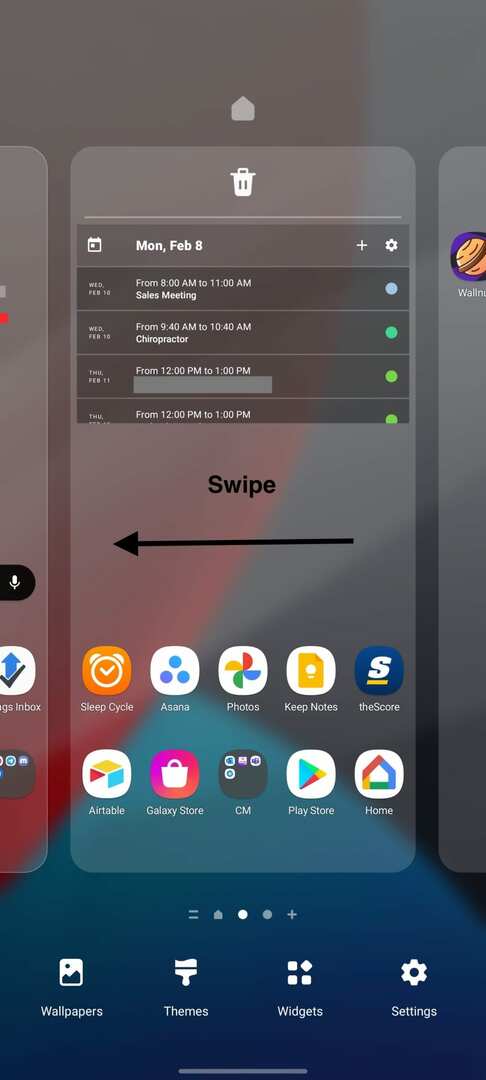
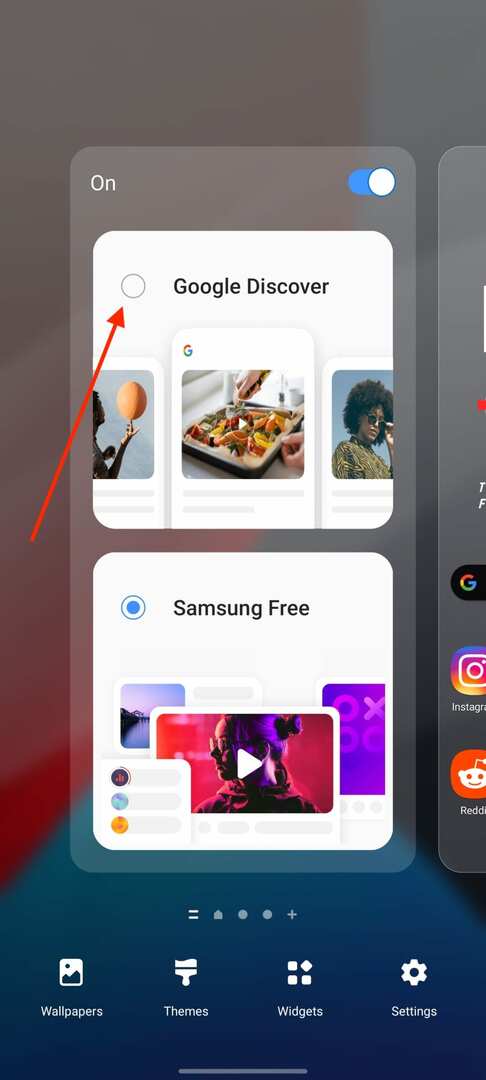
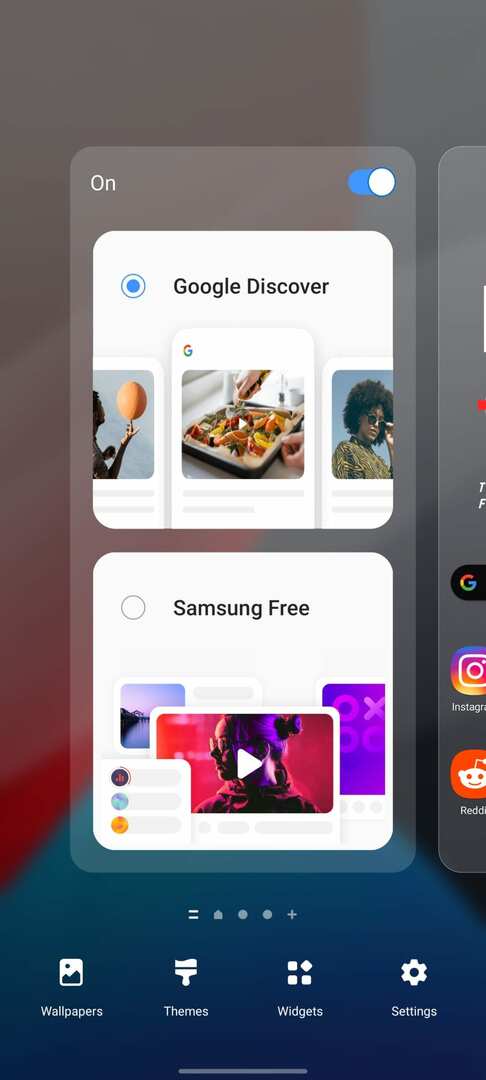
Je kunt dit paneel ook helemaal verwijderen door op de schakelaar in de rechterbovenhoek te tikken.
Kun je Google Assistant gebruiken in plaats van Bixby?
Hoewel Samsung je niet toestaat om expliciet Google Assistant te gebruiken in plaats van Bixby, zijn er een paar oplossingen. Als u gebaren gebruikt in plaats van de navigatiebalk, is dit de gemakkelijkste manier om de Assistent te activeren. Veeg eenvoudig vanuit de linker- of rechterbenedenhoek naar binnen en de Google Assistent wordt geactiveerd.
Bovendien kunt u de zijknop instellen om specifieke applicaties te activeren door dubbel te tikken.



- Naar beneden swipen om het meldingenpaneel weer te geven.
- Druk op Aanknop in de rechterbovenhoek.
- Tik in het Power Menu op de Instellingen voor zijtoetsen knop onderaan.
- Selecteer Open app onder Dubbel drukken.
- Scroll naar beneden en selecteer Google.
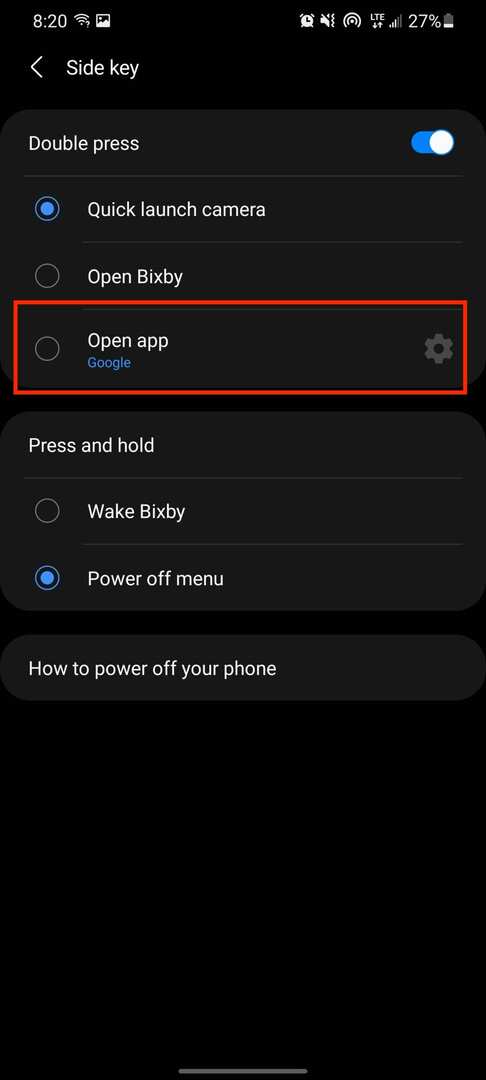
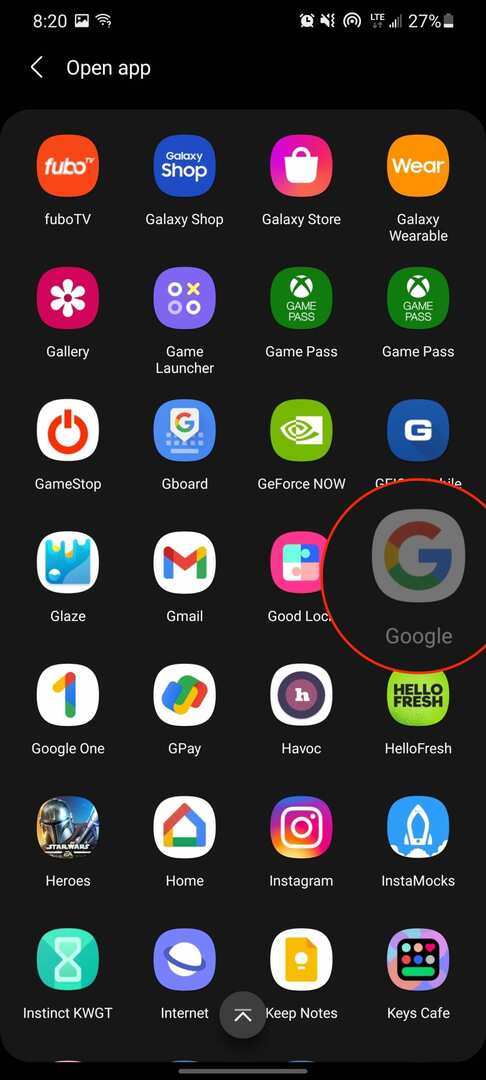
Dit activeert nu precies Google Assistent, maar het zal automatisch de Google-app oproepen. Het is een beetje een gekke oplossing, maar het is nog steeds een snelle snelkoppeling om Google te activeren wanneer je maar wilt, waar dan ook.
Conclusie
Samsung heeft echt veel moeite gedaan om Bixby sinds het begin te verbeteren. Bixby-routines zijn behoorlijk indrukwekkend, omdat het vergelijkbaar is met Apple's Siri Shortcuts op iOS. Maar het feit blijft dat Bixby gewoon niet krachtig genoeg is om aan de dagelijkse behoeften te voldoen.
Laat ons weten wat je van Bixby vindt. Heb je besloten om je eraan te houden? Of heb je de gans opgegeven en in plaats daarvan voor Google Assistant of Amazon Alexa gekozen?